
在选择某个编辑命令后,系统会提示选取对象,此时可以选取单个对象或者使用其他的对象选取方法(如用“窗口”或“窗交”的方式)来选取多个对象。在选取对象时,即把它们添加到当前选择集中。当选取了至少一个对象之后,还可以将对象从选择集中去掉。
若要结束添加对象到选择集的操作,可按Enter 键继续执行命令。一般情况下,编辑命令将作用于整个选择集。下面以MOVE(移动)命令为例,分别说明各种选取方式。
当在命令行中输入编辑命令MOVE 后按Enter 键,系统会提示【选择对象:】,输入符号“?”然后按Enter 键,系统命令行提示图5-1-4 所示的信息,其中的选项是选取对象的各种方法。
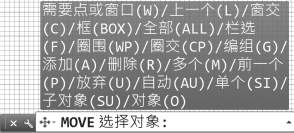
图5-1-4 命令行提示
1.单击选取方式
单击选取方式的一般操作步骤如下:在命令行中输入命令MOVE 后按Enter 键;在命令【选择对象:】的提示下,将鼠标光标置于要选取的对象的边线上并单击,该对象就被选取了。此时该对象以虚线的方式显示,表示已被选中。
2.窗口方式
当系统要求用户选择对象时,可采用绘制一个矩形窗口的方法来选取对象。下面以图5-1-5 所示为例,说明用窗口方式选取图形中的圆的一般操作步骤。
Step1.在命令行中输入命令MOVE 后按Enter 键,然后输入字母W 后按Enter 键。
Step2.在命令行【指定第一个角点:】的提示下,在图形中的点A 处单击。
Step3.在命令行【指定对角点:】的提示下,在图形中的点B 处单击,此时位于这个矩形窗口内的圆被选中,不在该窗口内或者只有部分在该窗口内的圆则不被选中。

图5-1-5 窗口方式选取对象
3.最后方式
在绘图区内选取可见元素中最后绘制的对象,举例说明如下。
Step1.先绘制圆形,后绘制矩形。
Step2.在命令行中输入命令MOVE 后按Enter 键。
Step3.在命令行中输入字母L 后按Enter 键,系统则自动选取最后绘出的那个对象——矩形。
4.窗交方式
在定义矩形窗口时,以虚线方式显示矩形,并且所有位于虚线窗口之内或者与窗口边界相交的对象都将被选中。下面以图5-1-6 为例,说明其一般操作步骤:在命令行中输入命令MOVE 后,按Enter 键;在命令行中输入字母C 后,按Enter 键;在点A 处单击;在点B 处单击,此时位于这个矩形窗口内或者与窗口边界相交的圆都被选中。
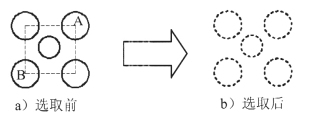
图5-1-6 窗交方式选取对象
5.框选方式
此选项涵盖了“窗口”和“窗交”这两种选取方式。在命令行中输入编辑命令(如命令MOVE)后,输入字母BOX并按Enter键,如果从左向右绘制矩形窗口,则执行“窗口”选取方式,如图5-1-7 所示;如果从右向左绘制矩形窗口,则执行“窗交”选取方式,如图5-1-8 所示。

图5-1-7 从左向右框选图形
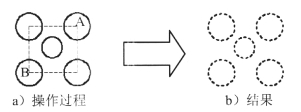
图5-1-8 从右向左框选图形
6.全部方式
选取所有对象后(除了在冻结图层或锁定图层上的对象以外),有些在屏幕上不可见的对象(例如它们可能在显示区之外或在关闭的图层上)也将被选取。因此使用此选项时,要考虑到当前不可见的对象是否要被选取。
Step1.在命令行中输入命令MOVE 后,按Enter 键。
Step2.在命令行中输入字母ALL 后按Enter 键,此时图形中的所有对象都被选中(假设在图层上没有设置锁定或冻结的操作)。
7.栏选(围线)方式
通过构建一条开放的多点栅栏(即多段直线)来选择对象,执行操作后,所有与栅栏线相接触的对象都被选中。“栏选”方式定义的多段直线可以自身相交。下面以图5-1-9 为例,说明其一般操作步骤:在命令行中输入命令MOVE 后按Enter 键;在命令行中输入字母F 后按Enter 键;依次确定多段直线的A、B、C、D 四个位置点,按Enter 键后与多段直线相交的圆都被选中。
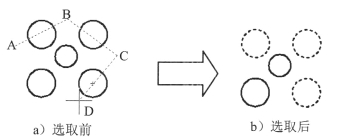
图5-1-9 栏选方式选取对象
8.圈围(不规则窗口)方式
该方式是迎过构建一个封闭多边形并将它作为选择窗U 来选取对象,完仝包围在多边形中的对象将被选中。多边形可以是任意形状,但不能自身相交。下面以图5-1-10 为例,说明用不规则窗口方式选取图形中的圆的一般操作步骤:在命令行中输入命令MOVE 后,按Enter 键;在命令行中输入字母WP 后按Enter 键;依次指定多边形的各位置点,即图5-1-10a 所示的A、B、C、D 四个点,系统将产生一个多边形,按Enter 键后完全包围在多边形中的圆都被选中(图5-1-10b)。(www.xing528.com)

图5-1-10 不规则窗口方式选取对象
9.圈交(不规则交叉窗口)方式
可通过绘制一个封闭多边形并将它作为交叉窗口来选取对象,位十多边形内或与多边形相交的对象都将被选中。下面以图5-1-11 为例,说明其一般操作步骤。
Step1.在命令行中输入MOVE 命令后按Enter 键,在命令行中输入字母CP 后按Enter 键。
Step2.依次指定多边形的A、B、C、D 四个位置点,按Enter 键后所有在多边形内或与多边形相交的圆都被选中。

图5-1-11 不规则交叉窗口方式选取对象
10.加入和扣除方式
在选择对象的过程中,经常会不小心选取了某个不想选取的对象,此时就要用到扣除方式将不想选取的对象取消选取,而当在选取集中还有某些对象未被选取时,则可以使用加入方式继续进行选取。下面以图5-1-12 为例,说明该方式的一般操作步骤。
Step1.在命令行中输入命令MOVE 后按Enter 键。
Step2.使用框选方式选取对象。单击点A,然后从右向左定义矩形窗口并单击点B,此时位于矩形窗口内或者与窗口边界相交的对象都被选中。
Step3.使用扣除方式选取对象(假设此时图5-1-12b 中的正六边形被误选)。
(1)在命令行中输入字母R 后按Enter 键,这表示转换到从选择集中删除对象的模式。
(2)命令行提示【删除对象:】,在此提示下单击正六边形的边线。
说明:还可以不转换到清除模式而直接从选择集中扣除对象,就是按Shift 键再选取需扣除的对象。
Step4.使用加入方式选取对象(假设还要选取图5-1-13 中的直线)。在命令行中输入字母A 后按Enter 键,这表示转换到向选择集中添加对象的模式;单击直线的边线。

图5-1-12 框选方式选取对象
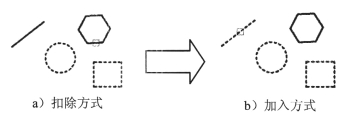
图5-1-13 加入和扣除方式选取对象
11.多选方式
指定多次选择而不高亮显示对象,可以加快对复杂对象的选择过程。操作要领:在【选择对象:】提示下输入字母M,然后按Enter 键。
12.前一方式
选择最近一次创建的选择集。操作要领:在【选择对象:】提示下输入字母P,按Enter 键。
13.自动方式
实际上是默认模式,单击一个对象的边线即可选择该对象;指向对象边线的外部或者绘图区的空白位置,则自动转换到框选的方法,以定义选择框的第一个角点。操作要领:在【选择对象:】提示下输入字母AU,然后按Enter 键。
注意:选择下拉菜单【工具(T)】→【选项(N)…】命令,在系统弹出的“选项”对话框中单击【选择集】选项卡,在【选择集模式】选项组中选中【隐含选择窗口中的对象(I)】复选框,则“自动”模式始终有效。
14.单个方式
在选择了第一个对象时,对象选取工作就会自动结束。操作要领:在【选择对象:】提示下输入字母SI,然后按Enter 键。
15.交替方式
在一个密集的图形中选取某对象时,如果该对象与其他一些对象的距离很近或者相互交叉,将很难准确地选择到此对象,则可以使用交替选取方式来选取。下面以图5-1-14 为例,说明用交替方式选择图形中的圆的一般操作步骤。
Step1.在命令行中输入命令MOVE 后按Enter 键。
Step2.使用交替方式选择对象。
① 将鼠标光标移至图中的圆形、三角形和直线的交点处。
② 按住Shift 键,然后连续单击空格键,被预选的对象在圆、三角形和直线三者间循环切换,当图中的圆以高亮度的方式显示时,表示它此时正被系统预选。
说明:在选择的过程中也可将鼠标光标移至图中的圆形、三角形和直线的交点处,同时按住Shift 键和空格键,然后单击鼠标左键来切换选择的对象。
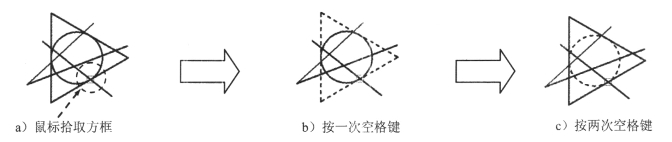
图5-1-14 交替方式选取对象
免责声明:以上内容源自网络,版权归原作者所有,如有侵犯您的原创版权请告知,我们将尽快删除相关内容。




